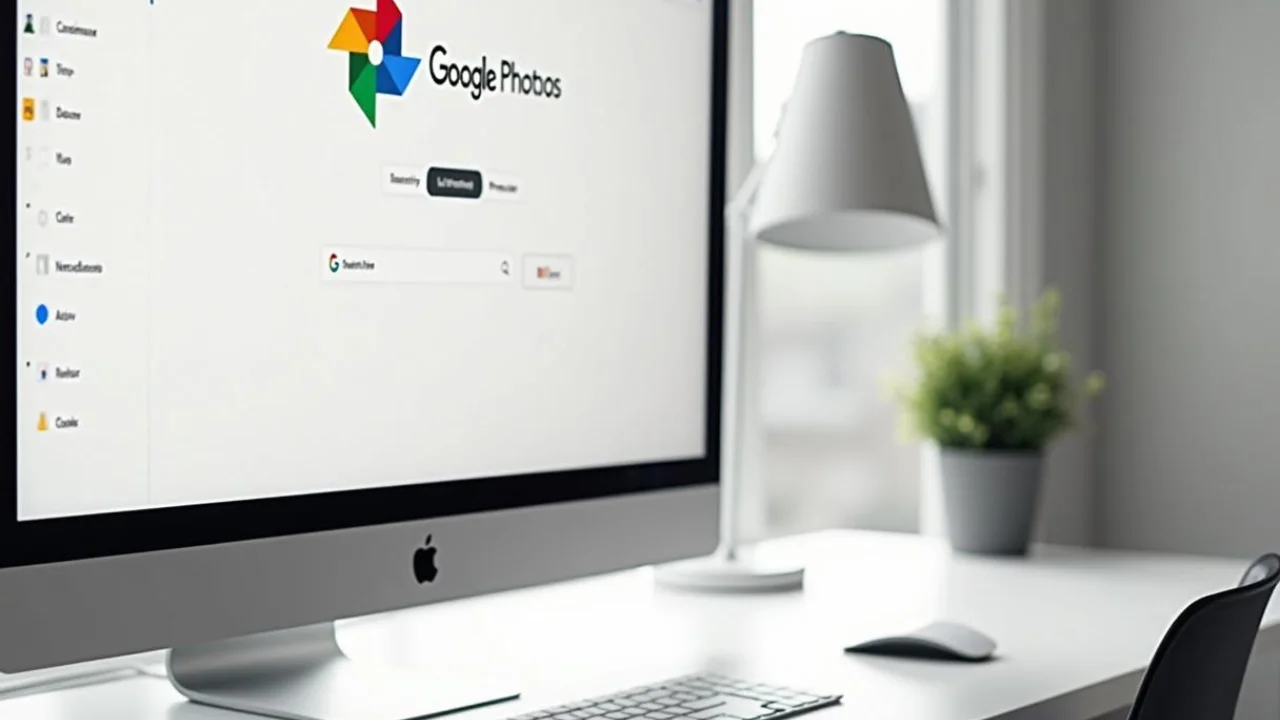Si tienes Gmail, probablemente utilices Google Fotos, el sistema de almacenamiento de imágenes de la empresa. Muchos de nosotros tenemos cientos o incluso miles de fotografías en su interior que ni siquiera recordábamos que existían. Si prefieres dejar estas imágenes almacenadas en otro lugar, no te preocupes, hoy te enseñaremos cómo descargar todas las fotos de Google Fotos de una forma sencilla y rápida.
El método que presentaremos hoy implica una herramienta del propio Google, Takeout. No sólo puede descargar todas las imágenes y vídeos presentes actualmente en la aplicación de Google, sino que incluso puede recuperar fotos de Google Photos que hayan sido eliminadas. ¿Listo para descubrir cómo utilizar Takeout? ¡Así que sigue la lista!
¿Qué es Google para llevar?
Antes de explicar cómo descargar todas las fotos de Google Photos usando Takeout, debemos explicar qué es exactamente esta herramienta. Takeout fue creada en 2011 por la empresa estadounidense que buscaba la manera de que sus usuarios pudieran descargar toda su información de los distintos servicios que ofrece la plataforma.
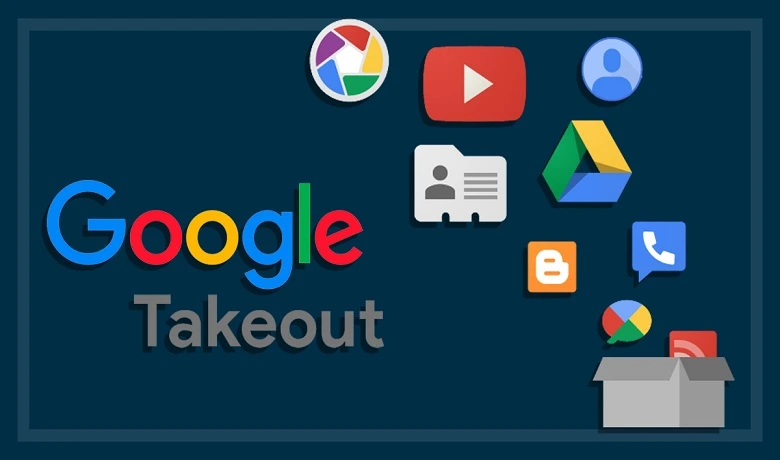
Usando Takeout puedes descargar la información de tu cuenta almacenada en docenas de servicios diferentes ofrecidos por Google en diferentes formatos. Por ejemplo: puedes descargar todos tus contactos guardados en tu Gmail, tu historial de búsqueda e incluso tus datos de Play Store. Ahora que ya sabes lo que hace esta herramienta, ¡vamos paso a paso!
Cómo descargar todas las fotos de Google Photos usando Takeout
Lo primero que debes hacer es acceder al sitio web de comida para llevar e inicia sesión en tu cuenta de gmail. Después de eso, serás redirigido automáticamente a una página donde podrás elegir todos los servicios de Google de los que deseas descargar los datos. Notarás que todos, o casi todos, están seleccionados la primera vez que ingresas a la página. Si solo quieres saber cómo descargar todas las fotos de Google Fotos y no necesitas el resto de datos, ve a deseleccionar todo al principio de la página.
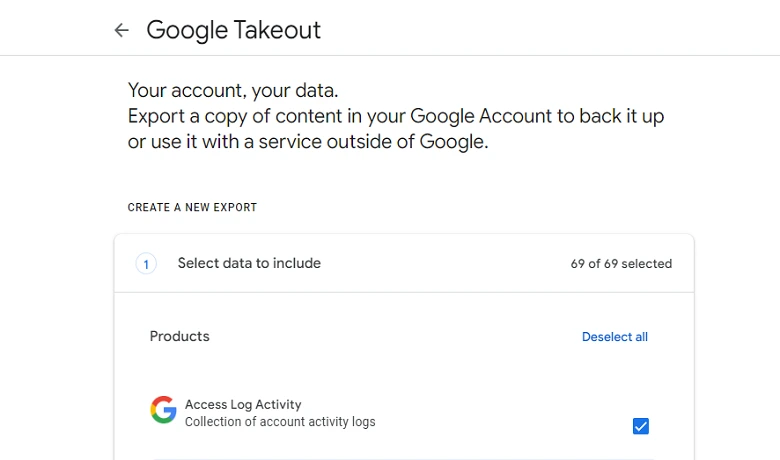
Ahora simplemente desplácese hacia abajo hasta llegar a Google Photos y selecciónelo. Esto seleccionará automáticamente todas tus carpetas en la aplicación, si no necesitas descargarlas todas, ve a “Todos los álbumes de fotos incluidos” y elige cuáles te interesan. Después de este paso, ve al final de la página y accede a “Siguiente paso” en azul.
¿Cuándo tendré acceso a las fotos?
Si ha elegido recibir un enlace para descargar las imágenes por correo electrónico, verá una imagen que indica que este proceso puede tardar entre unas pocas horas y unos días. Este tiempo variará dependiendo de la cantidad de fotos y videos que elijas recibir, por lo que cuantos menos videos y fotos más rápido será.
Entonces, ¿aprendiste cómo descargar todas las fotos de Google Photos usando Takeout? ¿Qué te hizo descargar tus fotos? ¡Déjalo aquí en los comentarios! ¿Quieres saber más sobre aplicaciones y tecnología? Entonces echa un vistazo a nuestro artículo sobre cómo convertir un vídeo en boomerang. Ahora, si quieres saber más sobre cómo descargar todas las fotos de Google Photos, ¡mira el vídeo a continuación!
Preguntas más frecuentes:
¿Puedo descargar sólo algunas fotos específicas en lugar de todas?
Sí, es posible elegir sólo unas pocas imágenes específicas para descargar en lugar de todas. Siguiendo el paso a paso anterior podrás seleccionar las fotos que deseas descargar usando Takeout.
¿Existe un límite en la cantidad de fotos que puedo descargar a la vez?
No hay límite para la cantidad de fotos que puede descargar a la vez. De hecho, lo que puede pasar es que recibas varios archivos con tus fotos en lugar de solo uno. Esto ocurre cuando la cantidad de fotos que solicitó es demasiado grande, lo que hace que Takeout las separe en varios archivos diferentes. Pero no te preocupes, esto no limitará la cantidad de fotos que puedes descargar.